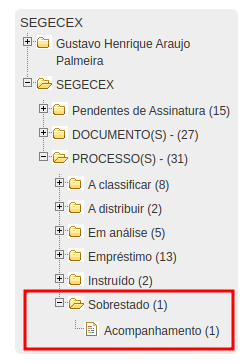e-TCDF | Mesa Virtual
Visão geral
A Mesa Virtual tem como objetivo primordial facilitar a visualização dos processos e documentos sob a responsabilidade da unidade/servidor. É o menu principal que facilita o acesso aos escaninhos com documentos e processos que aguardam deliberações.
Ao entrar na Mesa Virtual, você tem acesso a campos como: Processo, e-DOC, Número/Ano e Decisão.
Você também pode visualizar facilmente os processos e documentos, realizando pesquisas nos campos disponíveis ou acessando as pastas localizadas à esquerda.
Clique aqui para visualizar a imagem ilustrativa 📸
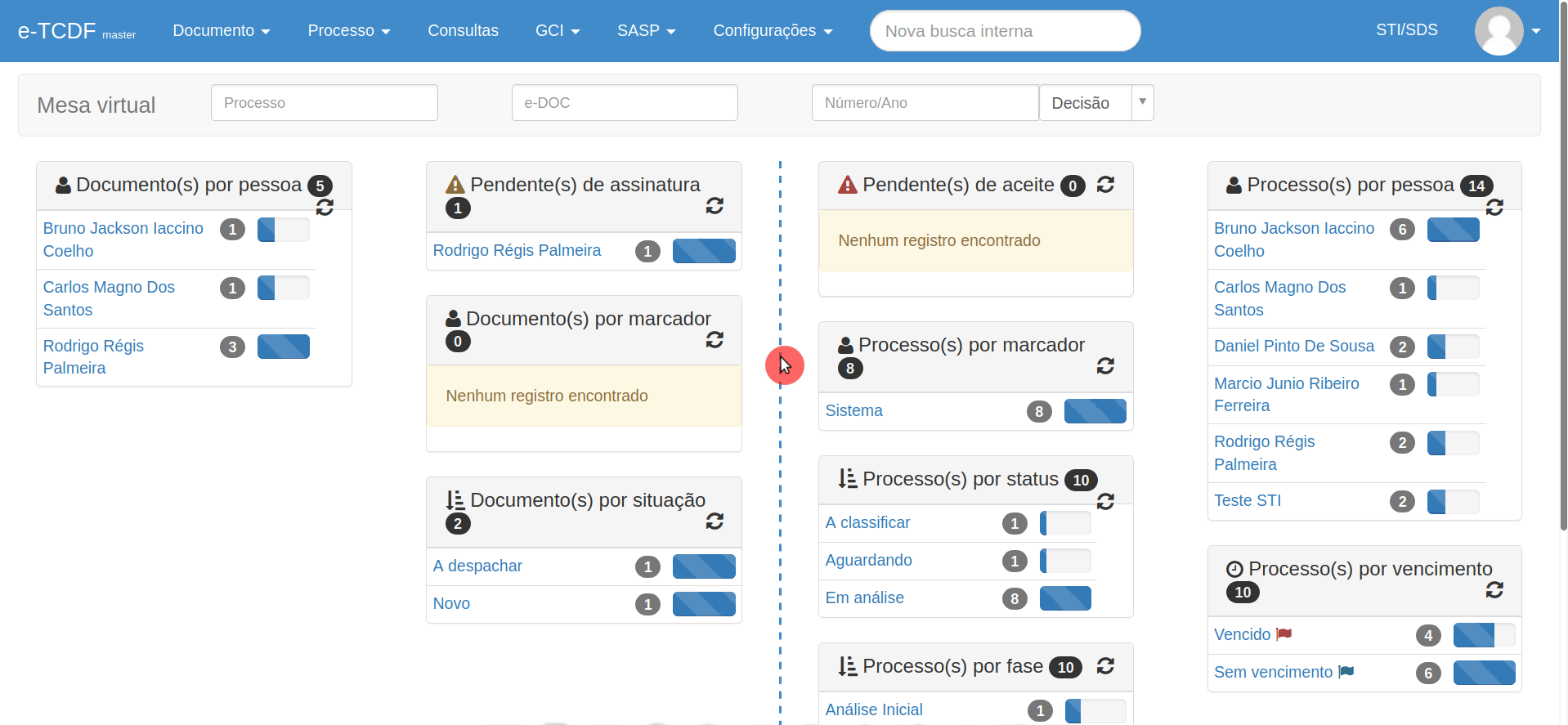
Ao acessar essa área observa-se um campo que permite pesquisar processos e documentos por meio dos seus parâmetros de identificação (para esclarecer os identificadores de documentos e processos vide os manuais correspondentes). Também é possível pesquisar uma decisão, despacho singular ou ofício-GP por meio de seus identificadores ou o ano que foi originado.
Clique aqui para visualizar a imagem ilustrativa 📸

-Escaninho pessoal é a parte da mesa virtual que contém os processos e documentos distribuídos ao servidor, que passa a ter a responsabilidade de agir.
-Escaninho institucional é a parte da mesa virtual que contém os processos e documentos sob a responsabilidade de agir da unidade de lotação do servidor.
Assim que você entra na Mesa Virtual, é possível ver duas pastas fechadas na parte esquerda. Ao clicar nelas, elas vão te dar acesso a outras coisas que estão dentro dessas pastas. A primeira que aparece é o Escaninho Pessoal e a segunda é o Escaninho Institucional.
Clique aqui para visualizar a imagem ilustrativa 📸
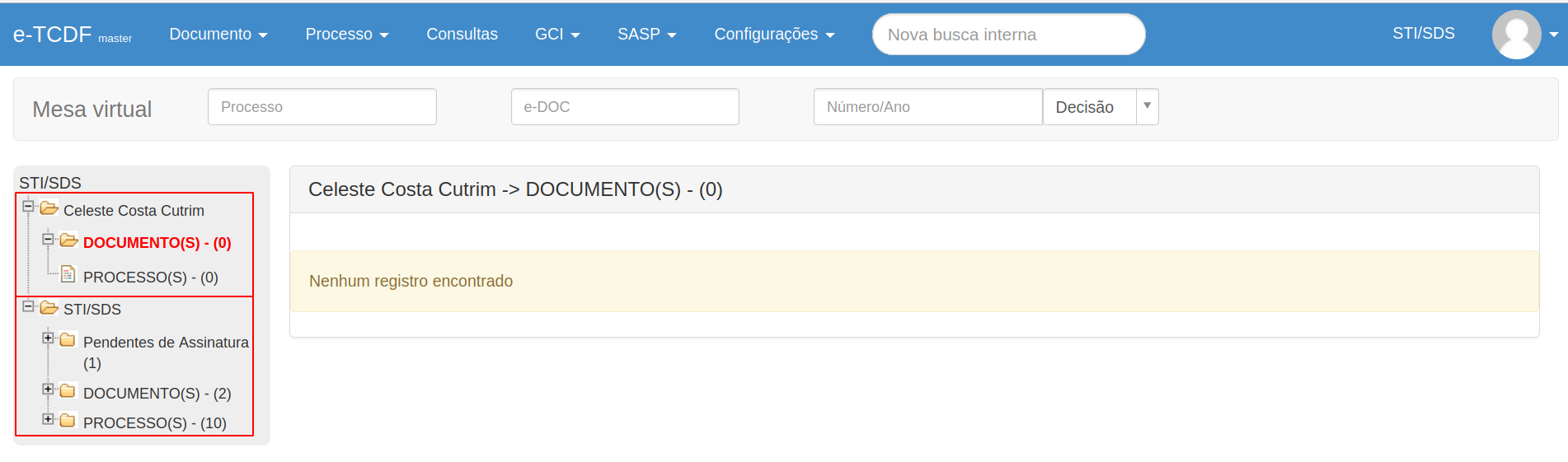
Caixa de Entrada
Armazena todo documento que der entrada na unidade.
A Caixa de Entrada fica dentro de DOCUMENTO(S) no Escaninho Institucional, que é a segunda pasta. Após clicar na opção da Caixa de Entrada, você tem acesso a documentos enviados por outras unidades, onde são exibidos o e-DOC, o Processo, o Tipo - N°/Ano, a Situação e a Carga desses documentos.
Clique aqui para visualizar a imagem ilustrativa 📸
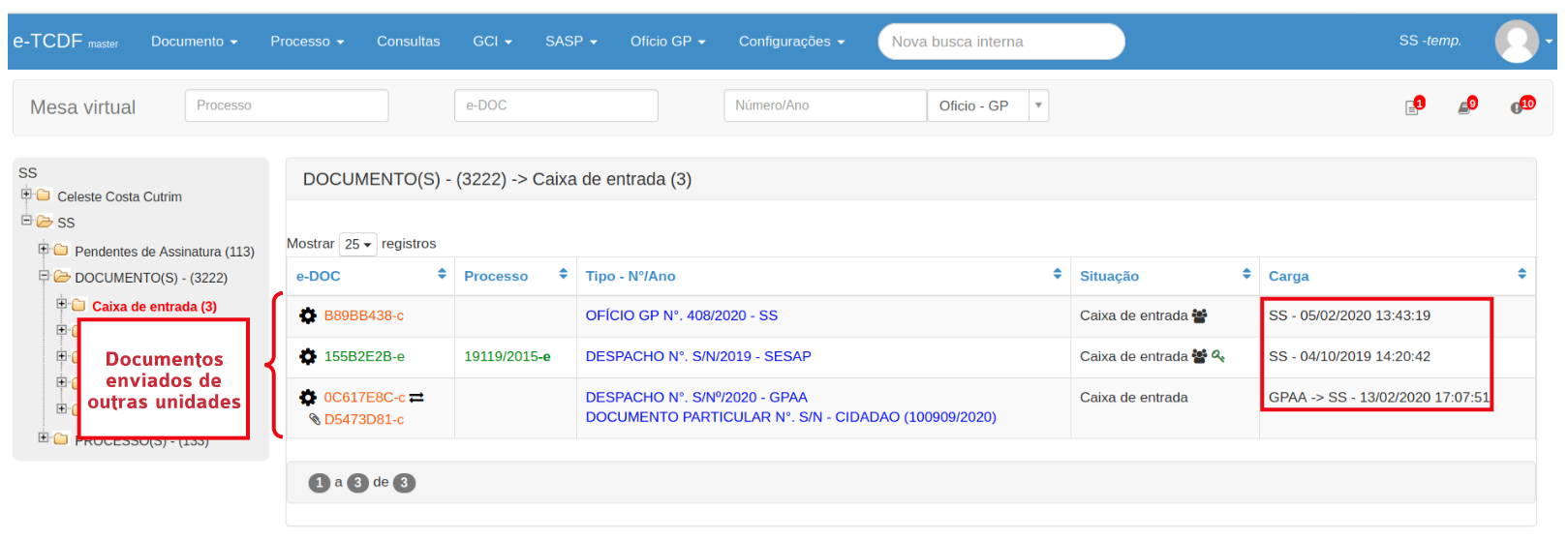
Ainda na Caixa de Entrada, o usuário deverá certificar-se de que o documento que consta ali dentro é da unidade. Caso afirmativo, ele consegue receber o documento clicando no ícone ![]() (duas setas, uma para a direita e outra para a esquerda). Após isso, deverá confirmar se realmente deseja receber o documento. Caso a confirmação seja realizada, o usuário receberá uma mensagem informando que o documento foi recebido com sucesso. Depois disso, o documento sai da Caixa de Entrada e vai para A Despachar, também dentro do Escaninho Institucional.
(duas setas, uma para a direita e outra para a esquerda). Após isso, deverá confirmar se realmente deseja receber o documento. Caso a confirmação seja realizada, o usuário receberá uma mensagem informando que o documento foi recebido com sucesso. Depois disso, o documento sai da Caixa de Entrada e vai para A Despachar, também dentro do Escaninho Institucional.
Caso o documento que consta na Caixa de Entrada não seja da unidade, o usuário deverá entrar em contato com a unidade remetente para solicitar o cancelamento da movimentação.
Clique aqui para visualizar a imagem ilustrativa 📸
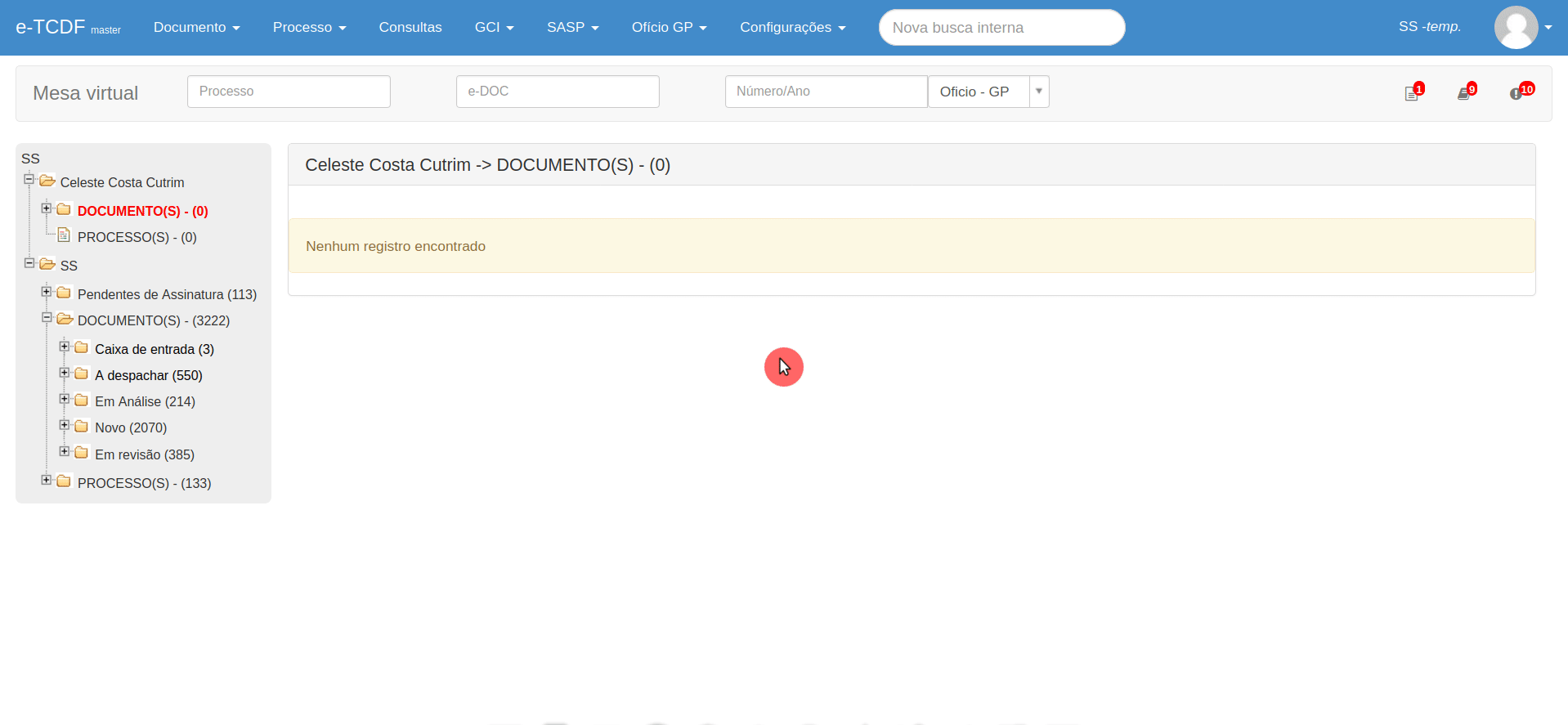
Documento
Você consegue ter acesso aos DOCUMENTO(S) tanto do Escaninho Pessoal quanto do Escaninho Institucional de maneira mais rápida através das pastas na parte esquerda.
Acesso rápido aos documentos sob a responsabilidade de agir da unidade/servidor, classificados por situação:
Clique aqui para visualizar a imagem ilustrativa 📸
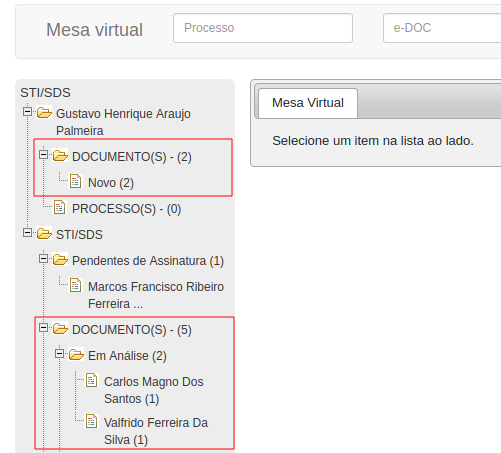
Situação: Novo
Ele fica localizado dentro de DOCUMENTO(S) do Escaninho Institucional.
Armazena todo documento que tenha sido criado pela unidade, e que ainda não tenha sido juntado ou associado a processo ou transferido a responsabilidade de agir.
Clique aqui para visualizar a imagem ilustrativa 📸
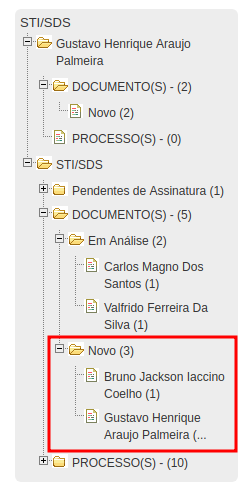
Situação: A despachar
Ela fica localizada dentro de DOCUMENTO(S) do Escaninho Institucional.
São armazenados neste escaninho:
- documentos aceitos na unidade;
- Manual do usuário – e-TCDF;
- documentos cuja movimentação tenha sido cancelada pela unidade;
- documentos distribuídos para revisão e devolvidos após concluída a revisão;
- documentos distribuídos para análise cuja distribuição tenha sido cancelada;
- documentos que tenham sido desassociados de processos.
Clique aqui para visualizar a imagem ilustrativa 📸
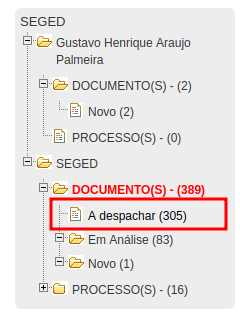
Situação: Em Análise
Ele fica localizado dentro de DOCUMENTO(S) do Escaninho Institucional.
São armazenados neste escaninho:
- Documentos distribuídos para Análise.
- Documentos excluídos.
Clique aqui para visualizar a imagem ilustrativa 📸
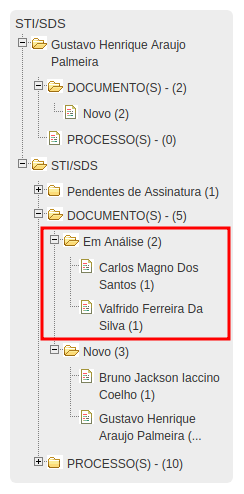
Situação: Em Revisão
Ele fica localizado dentro de DOCUMENTO(S) do Escaninho Institucional.
Armazena os documentos distribuídos para revisão.
- Documentos “NOVOS” podem ser distribuídos para revisão por servidor de qualquer unidade. A carga permanece na unidade que o distribuiu, com a situação “EM REVISÃO”.
- Os documentos em “REVISÃO” recebem indicação do servidor responsável no escaninho.
Clique aqui para visualizar a imagem ilustrativa 📸
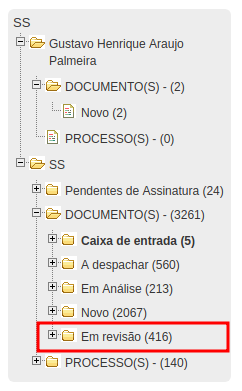
Processo
Você consegue ter acesso aos PROCESSO(S) tanto do Escaninho Pessoal quanto do Escaninho Institucional de maneira mais rápida através das pastas na parte esquerda.
Acesso facilitado aos processos sob a responsabilidade da unidade ou servidor, organizados de acordo com o status e a fase processual.
Clique aqui para visualizar a imagem ilustrativa 📸
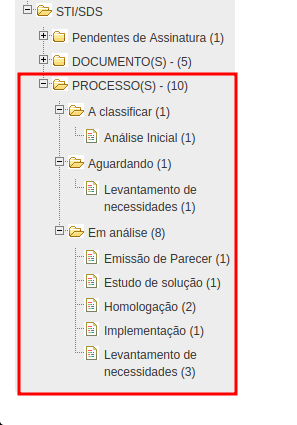
Situação: A Classificar
Ela fica localizada dentro de PROCESSO(S) do Escaninho Institucional.
Dentro dela tem o Arquivo Análise Inicial.
Caixa de Entrada do Processo.
Clique aqui para visualizar a imagem ilustrativa 📸
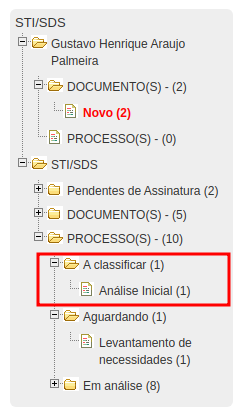
Situação: A Distribuir
Ela fica localizada dentro de PROCESSO(S) do Escaninho Institucional.
Processo apto para Instrução/Parecer/Despacho.
Clique aqui para visualizar a imagem ilustrativa 📸
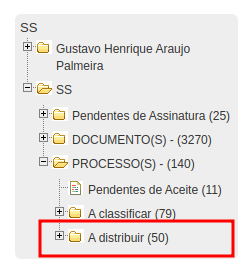
Situação: Aguardando
Ele fica localizado dentro de PROCESSO(S) do Escaninho Institucional.
Dentro dela tem o Arquivo Levantamento de necessidades.
Pendente de providência de terceiros, a exemplo de diligência, prorrogação de prazo, citação, etc.
Clique aqui para visualizar a imagem ilustrativa 📸
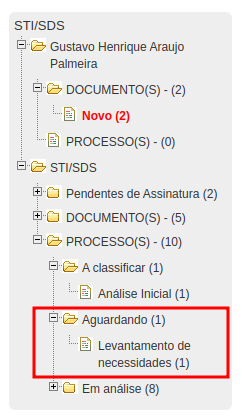
Situação: Em Análise
Ela fica localizado dentro de PROCESSO(S) do Escaninho Institucional.
Dentro dela tem os Arquivos Emissão de Parecer, Estudo de solução, Homologação, Implementação e Levantamento de Necessidades.
Distribuído para Instrução/Parecer/Despacho.
Clique aqui para visualizar a imagem ilustrativa 📸
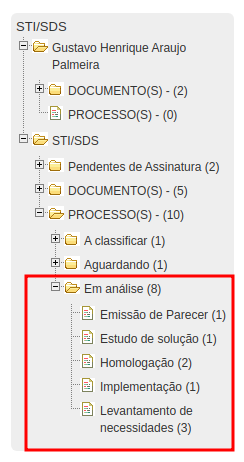
Situação: Empréstimo
Ela fica localizado dentro de PROCESSO(S) do Escaninho Institucional.
Dentro dela tem o Arquivo Recurso - Mérito.
Somente para processos físicos.
Clique aqui para visualizar a imagem ilustrativa 📸
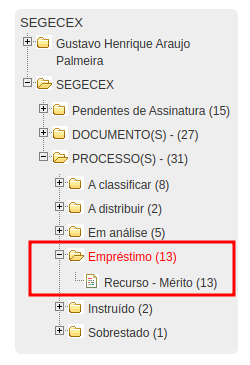
Situação: Instruído
Ela fica localizado dentro de PROCESSO(S) do Escaninho Institucional.
Dentro dela tem os Arquivos Acompanhamento e Recurso - Mérito.
Um trabalho de distribuição que foi concluído e voltou.
Clique aqui para visualizar a imagem ilustrativa 📸
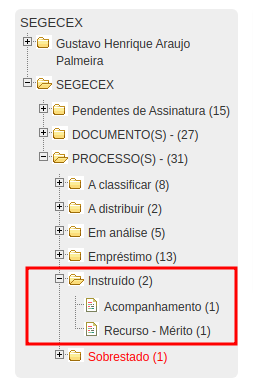
Situação: Sobrestado
Ela fica localizado dentro de PROCESSO(S) do Escaninho Institucional.
Dentro dela tem o Arquivo Acompanhamento.
Trata-se de suspensão temporária do processo ou de ato jurídico. É a paralisação do curso do processo, deixando de dar andamento ao mesmo em virtude da existência de alguma questão prejudicial.
Clique aqui para visualizar a imagem ilustrativa 📸